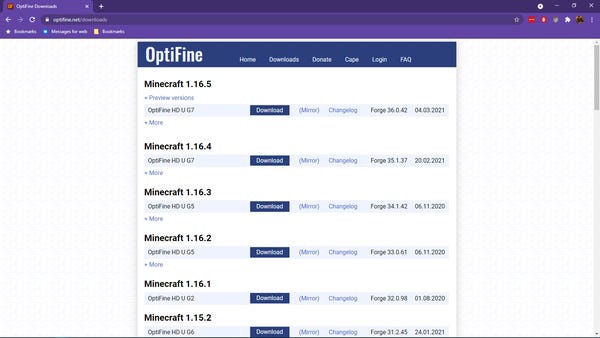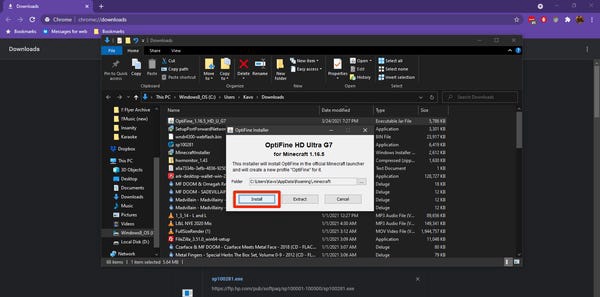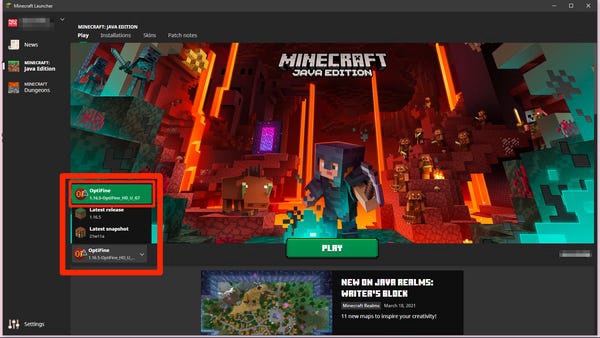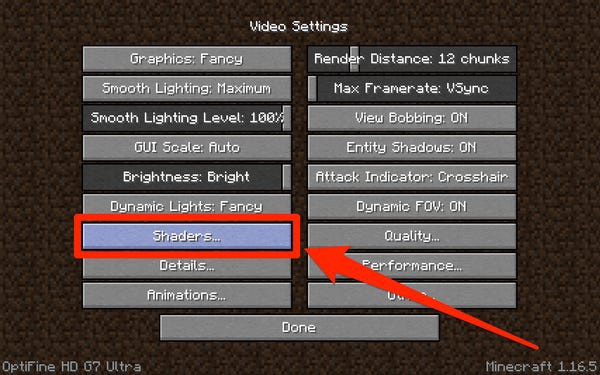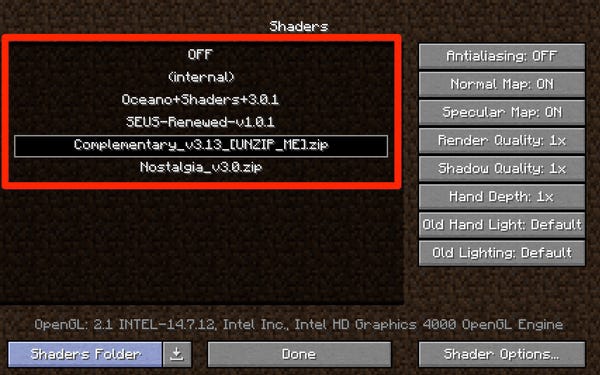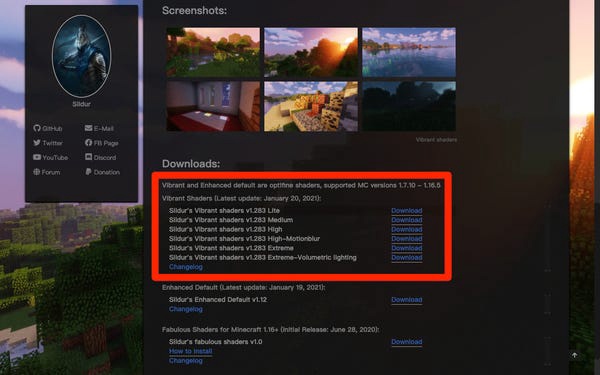Minecraft 셰이더를 설치하거나 비활성화하는 방법
언뜻보기에 Minecraft는 그다지 예쁜 게임이 아닙니다. 날카로운 블록과 커다란 막대기 모양이 배치되어 있어 무엇보다 레고 세계처럼 보입니다.
이것이 바로 수천 명의 애호가가 셰이더를 만들기 위해 노력한 이유입니다. 셰이더는 "Minecraft"에서 조명을 변경하는데, 단순해 보이지만 게임의 모양을 완전히 바꿀 수 있습니다. 셰이더를 가지고 놀기 시작하면 셰이더 없이 어떻게 지냈는지 궁금할 것입니다.
다행히 Minecraft에 셰이더를 설치하는 것은 매우 쉽습니다. 다음은 셰이더를 찾고, 다운로드하고, 게임 내에서 설치하는 방법입니다.
중요: "Minecraft: Java Edition"을 플레이하는 경우에만 셰이더를 설치할 수 있습니다. 이것은 PC용 "Minecraft"의 가장 인기 있는 버전이며 Mac 및 Linux 사용자가 사용할 수 있는 유일한 버전입니다.
"'Minecraft Java' 대 베드락 에디션. 'Bedrock: 'Minecraft의 두 가지 주요 버전과 어떤 것을 사야 하는지에 대한 포괄적인 검토'.
Minecraft용 셰이더를 찾고 다운로드할 수 있는 위치
셰이더는 인터넷에서 가장 인기 있는 다운로드 중 일부입니다. 얻을 수 있는 사이트가 수십 개 있습니다.
"Minecraft"의 셰이더 및 모드에서 가장 인기 있는 사이트인 CurseForge.com을 추천합니다. 파일을 "사이키델릭", "인기 있는" 및 "현실적인"과 같은 유용한 범주로 분류하는 ShadersMods.com도 확인할 수 있습니다.
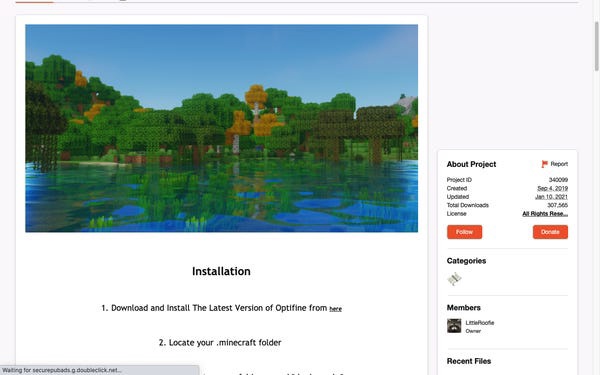
선택할 수 있는 수천 개의 셰이더 팩이 있습니다.
마음에 드는 셰이더를 찾으면 실행 중인 "Minecraft" 버전과 호환되는지 확인하고 파일을 다운로드한 다음 나중에 쉽게 검색할 수 있는 위치에 저장합니다. 파일의 압축을 풀지 마십시오.
마인크래프트에 셰이더를 설치하는 방법
Minecraft의 셰이더 설치는 두 부분으로 구성됩니다. 다행스럽게도 첫 번째 부분인 OptiFine 설치는 한 번만 하면 되며 문제가 없습니다.
옵티파인 설치
OptiFine은 "Minecraft"의 그래픽을 사용자 지정할 수 있는 무료 타사 응용 프로그램입니다. 정확한 설치 및 사용자 지정 방법은 Minecraft에 다른 모드를 사용하는지 여부에 따라 약간 다르지만 일반적인 단계는 다음과 같습니다.
1. 웹사이트의 다운로드 페이지에서 OptiFine을 다운로드하고 실행 중인 "Minecraft" 버전과 일치하는 OptiFine 버전을 선택하십시오. 파일을 쉽게 찾을 수 있는 위치에 저장합니다.
"Minecraft" 버전과 일치하는 OptiFine 버전을 다운로드합니다.
중요: Mods와 함께 OptiFine을 사용하려면 이 파일을 특수 "mods" 폴더에 저장한 다음 3단계로 건너뜁니다.
2. 다운로드한 .jar 파일을 찾아 두 번 클릭하여 설치 프로그램을 실행합니다. "설치"를 클릭하십시오. 그러면 OptiFine이 성공적으로 설치되었다는 메시지가 표시됩니다.
OptiFine을 설치하는 데는 몇 분 밖에 걸리지 않습니다.
3. Minecraft 런처 앱을 엽니다. "재생" 버튼 왼쪽에 있는 드롭다운 메뉴에서 OptiFine(또는 다른 모드를 실행하려면 "Forge")을 선택하고 "재생"을 클릭하십시오.
OptiFine을 처음 실행할 때 OptiFine이 지원되지 않는다는 경고가 표시될 수 있습니다. 걱정하지 마십시오. 모든 모드에 대해 발행됩니다. 엠마 위트먼/내부자
이제 셰이더 파일을 설치하겠습니다.
셰이더 파일 이동
1. 친숙한 "Minecraft" 소개 화면에서 "옵션"을 선택한 다음 "비디오 설정"을 선택합니다.
2. 이 페이지에서 몇 가지 새로운 설정을 볼 수 있습니다. "셰이더..."를 클릭합니다.
또한 OptiFine은 이 페이지에 몇 가지 다른 옵션을 추가하여 경험을 사용자 정의하는 데 유용합니다.
3. 우측 하단의 "Shader Folder"를 선택합니다. 그러면 모든 셰이더 파일이 저장될 폴더가 열립니다.
일단 설치되면 셰이더가 여기에 있습니다.
4. 다운로드한 셰이더 파일을 이 폴더로 이동합니다. 다시 말하지만 압축을 풀지 마십시오.
다운로드 가능한 셰이더의 압축을 풀 필요가 없습니다. Minecraft가 알아서 해줍니다.
5. 셰이더 페이지로 돌아가면 최근에 추가된 셰이더가 나열되어야 합니다. 그렇지 않은 경우 "Minecraft"를 닫았다가 다시 엽니다.
플레이하는 동안 Minecraft에서 셰이더를 켜거나 끄는 방법
일부 셰이더가 컴퓨터에서 제대로 작동하지 않거나 모양이 마음에 들지 않는 경우 파일을 완전히 삭제하지 않고 재생하는 동안 셰이더를 켜거나 끄는 방법이 있습니다.
1. 게임 중 «Esc» 키를 눌러 메뉴 화면을 불러옵니다.
2. 셰이더를 추가할 때와 마찬가지로 "옵션..."을 선택한 다음 "비디오 설정..." 및 "셰이더..."를 선택합니다.
3. 셰이더 간에 전환하려면 한 번에 하나의 셰이더 팩만 활성화할 수 있습니다. 사용 가능한 옵션 목록에서 원하는 셰이더를 선택합니다. 그런 다음 "완료"를 누릅니다.
4. 셰이더를 완전히 비활성화하려면 셰이더 페이지 상단에서 "OFF"를 선택하고 "완료"를 클릭합니다.
새 셰이더 팩을 선택하거나 모두 비활성화하십시오.
컴퓨터가 Minecraft 셰이더를 처리할 수 없는 경우 수행할 작업
셰이더는 "Minecraft"를 그래픽적으로 더 강렬하게 만들어 일부 구형 그래픽 카드가 이를 처리할 수 없을 수도 있습니다. "Minecraft"를 업데이트할 때 컴퓨터가 새 로드를 처리하는 방법을 주시하십시오.
컴퓨터가 셰이더를 처리할 수 없는 경우 가능한 해결책은 "Minecraft"에 더 많은 RAM을 할당하는 것입니다. "Minecraft" 런처를 사용하여 더 많은 RAM을 쉽게 할당할 수 있습니다.
셰이더로 작업할 때 프레임 속도가 급격히 떨어지는 경우 다른 솔루션은 OptiFine으로 다른 설정을 변경하는 것입니다.
OptiFine은 추가 비디오 설정 위로 마우스를 가져가면 게임을 보다 효율적으로 만드는 설정을 포함하여 다양한 변경 사항이 게임 플레이에 어떤 영향을 미치는지 설명하는 편리한 요약을 제공합니다.
OptiFine은 다양한 옵션이 의미하는 바에 대한 정보를 제공합니다.
그러나 OptiFine이 제공하는 모든 것이 반드시 귀하의 컴퓨터 및 하드웨어 유형에 최적인 것은 아닙니다. 변경 사항을 한 번에 하나씩 시도하고 F3 키(Mac의 경우 Fn + F3)로 디버그 메뉴를 열어 다른 설정을 시도하면서 프레임 속도를 제어합니다.
마지막으로 메모리를 덜 요구하는 셰이더 팩을 찾을 수 있습니다. 일부 숙련된 개발자는 다양한 유형의 컴퓨터용으로 설계된 여러 버전의 셰이더 팩을 출시합니다.
컴퓨터에서 포화된 셰이더를 렌더링하는 데 어려움이 있는 경우 Sildur의 인기 있는 Vibrant Shaders와 같이 강도가 다른 셰이더를 찾으십시오.
Sildur의 Shaders는 컴퓨터 품질에 따라 여러 버전을 제공합니다.